Kategorie
Oferta FORCARD


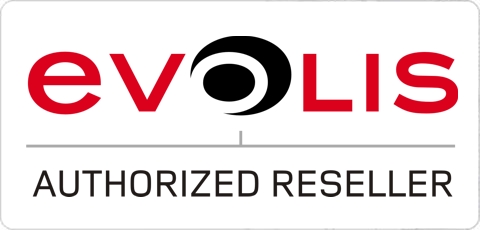
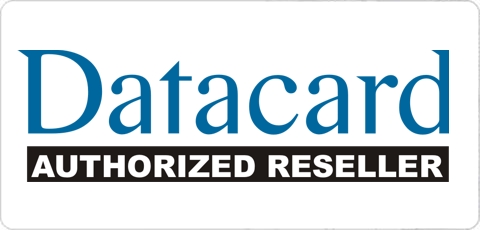
Evolis Pebble4 Tutorial przyjemnej pracy z drukarką do kart plastikowych.
1. Wstęp.
Szaro-czerwone pudełko o powierzchni kartki formatu A3 z nic nie mówiącym dużym logo EVOLIS i nieco mniejszym napisem Pebble4. Wewnątrz styropian, zestaw kabli , zasilacz i jaskrawo czerwona, przeźroczysta pokrywa z pleksi tworząca z szarą obudową kształt, który bardziej przypomina niezidentyfikowany obiekt latający gotowy do startu niż domniemany sprzęt biurowy przeznaczony do drukowania. To urządzenie nie pozwoli nam wydrukować faktury, listu, dokumentu ani żadnej innej podstawy biurokratycznego zgiełku. Nie pozwoli nam także wydrukować etykiet adresowych czy naklejek na płyty DVD.
Więc co to jest i co możemy z nim zrobić ?
Evolis jest francuską firmą, która od wielu lat zajmuje się konstruowaniem i produkcją drukarek do kart plastikowych. Zatem UFO, które wyjęliśmy przed chwilą z pudełka jest niczym innym jak flagowym modelem drukarki Evolis Pebble 4, przeznaczonej do drukowania na powierzchni kart plastikowych.
2. Co znaleźliśmy w kartonie.
. Drukarka zapakowana jest w szczelnie wypełniające karton styropiany, które dbają o bezpieczeństwo urządzenia w trakcie transportu. Na szczęście elektronika nie jest narażona na długotrwałe, szkodliwe działanie soli oceanu indyjskiego, a na tabliczce znamionowej próżno możemy szukać znanego wszystkim napisu „made in china” gdyż produkcja drukarek odbywa się w położonym w zachodniej części Francji miasteczku Beaucouzé.
Z prawej strony kartonu sprytnie ulokowane zostało białe pudełko zawierające wszystkie niezbędne do podłączenia drukarki akcesoria. Poza standardowym zasilaczem oraz przewodem USB znajdziemy dwie płyty CD, pierwsza zawiera sterowniki, natomiast na drugiej producent umieścił trialową wersję oprogramowanie do kreacji kart Emedia Card Designer. Po zarejestrowaniu na stronie producenta aplikacji wersja trialowa staje się w pełni funkcjonalną wersją programu o wartości prawie stu euro.
Wyjmując opisane wyżej akcesoria trafiamy jeszcze na startowy zestaw czyszczący do drukarki zawierający sztyft do czyszczenia głowicy, chusteczkę nasączoną czystym alkoholem oraz zestaw trzech kart czyszczących zamkniętych hermetycznie w jednorazowych saszetkach. O zestawie czyszczącym szerzej napiszemy w rozdziale poświęconym konserwacji drukarki. Na samym dnie białego pudelka znajdziemy jeszcze dokumentację gwarancyjną oraz wykaz punktów serwisowych. Co ciekawe producent nie załącza książkowej wersji instrukcji obsługi, znajduje się ona jedynie w formie pliku pdf umieszczonego na płycie ze sterownikami. Jednak Evolis nie zostawia użytkownika bez papierowego pomocnika, w pudełku znajdziemy tzw. „ tygodniową pomoc ” w formie plakatu do powieszenia przy stanowisku pracy drukarki. Każdy kto choć raz składał meble znanego producenta błyskawicznie skojarzy obrazkową instrukcję Evolis ze szwedzkimi piktogramami jednoznacznie określającymi sposób skręcania szaf, szafek i innych elementów wystroju mieszkania.
Oczywiście w naszym kartonie znajduje się też sedno naszego tutoriala czyli drukarka …
3. Wygląd zewnętrzny drukarki.
Ognista czerwień , Oceaniczny błękit i Zieleń Dżungli – Evolis pozwala wybrać kolor pół przeźroczystej pokrywy drukarki. Widocznie producent uznał że wprowadzenie eksplodujących barwami urządzeń do wszechobecnej szarości biurowej bijącej z obudów komputerów, monitorów i mebli umili użytkownikowi ośmiogodzinny czas pracy. Faktycznie pomysł był idealny, wszystkie kolory pokryw cieszą oko i powodują wyraźną poprawę nastroju , półprzeźroczyste tworzywo daje jeszcze jedną zaletę. Pozwala obserwować jak postępuje proces druku karty, jak wygląda wnętrze drukarki jak pracują mechanizmy odpowiedzialne za dociskanie głowicy i przesuw karty. Oczywiście nie jest to wnętrze szwajcarskiego zegarka i nie zobaczymy w nim harmonii współpracujących ze sobą mniejszych i większych zębatek ale na pewno będzie urozmaiceniem monotonnej pracy biurowej.

Niewiele niżej od owalnego logo EVOLIS na pokrywie drukarki znajduje się eliptyczny przycisk. Naciśnięcie przycisku powoduje lekkie uchylenie pokrywy, którą otwieramy jedynie wtedy gdy chcemy zainstalować we wnętrzu drukarki folie barwiącą ( odpowiednik tonera w drukarkach atramentowych ) lub jeśli chcemy wyczyścić głowicę. 
Z tyłu znajduje się plastikowy podajnik do kart, który jest elegancko wkomponowany w pokrywę drukarki. Podajnik mieści 100 kart o standardowej grubości 0,76 mm lub odpowiednio większą ilość kart o mniejszej grubości. Instalowanie i wyjmowanie podajnika w pierwszej chwili może wydawać się skomplikowane, faktycznie, odpowiednie ustawienie podajnika ustalają dwie prowadnice, które nie pozwalają zainstalować podajnika w innej pozycji. Jednak wrażenie trudności z wkładaniem podajnika mija po kilkusekundowym treningu, co więcej okazuje się że faktycznie obsługa podajnika jest bezproblemowa i nie wymaga użycia najmniejszej siły. 


Jedną z zasad obowiązujących przy druku kart plastikowych jest niemalże sterylna czystość. Karty, które wkładamy do drukarki nie mogą mieć żadnych zabrudzeń mechanicznych, karta która upadła nam na podłogę lub zakurzyła się bez dokładnego wyczyszczenia nie ma prawa znaleźć się w drukarce. Użycie takiej karty może skutkować trwałym uszkodzeniem fragmentu głowicy. Także dotykanie powierzchni kart palcami będzie skutkowało tym że po nadruku na karcie zobaczymy odcisk linii papilarnych, dzieje się tak gdyż zatłuszczona powierzchnia karty nie przyjmie barwnika wtapianego w laminat karty . Dlatego podajnik kart został zaprojektowany w taki sposób, aby sprawnie włożyć do niego karty bez przypadkowego ich dotykania czy zabrudzenia. Podajnik po instalacji w drukarce chroni karty przed kurzem.
Z przodu drukarki znajduje się odbiornik kart mieszczący w sobie 50 zadrukowanych kart plastikowych, po prawej stronie obudowy znajduje się panel informacyjny dla użytkownika. Podświetlany włącznik / wyłącznik drukarki oraz cztery diody są wystarczające do pełnej diagnostyki urządzenia na poziomie codziennej obsługi. Zapalające się diody informują o braku lub skończeniu się taśmy barwiącej w drukarce, braku lub skończeniu się kart w podajniku, konieczności przeprowadzenia cyklicznego czyszczenia drukarki, a ostania informuje nas o innych nieprawidłowościach .. np. o niedomkniętej obudowie drukarki.

Lewy bok drukarki zawiera gniazdo do podłączenia zasilania oraz port USB, na specjalne życzenie producent wyposaża drukarkę w port Ethernet oraz złącze do zewnętrznych koderów kart zbliżeniowych ( np. Mifare ) 
Nie da się zaprzeczyć że francuscy projektanci stanęli na wysokości zadania i wykazali się kreatywnością zarówno pod względem wyglądu zewnętrznego urządzenia jak też ergonomii i estetyki wykonania. Plastiki użyte do produkcji obudowy są wysokiej jakości i nie pozwalają użytkownikowi obawiać się o ich trwałość.
4. Instalacja i pierwsze uruchomienie.
Jak każde urządzenie, które komunikuje się z komputerem przez port USB wymagają instalacji sterowników przed podłączeniem urządzenia . Evolis stara się dostarczyć wraz z urządzeniem aktualną wersję sterowników, aczkolwiek większą pewność uzyskamy jeśli aktualne sterowniki pobierzemy wprost ze strony producenta.
Instalacja przebiega standardowo, należy wybrać język instalacji, ewentualnie zmienić katalog docelowy umieszczenia plików, praktycznie niczym nie różni się od instalacji najzwyklejszych drukarek atramentowych. W ostatniej fazie instalacji otrzymamy komunikat z prośbą o podłączenie przewodu USB do portu w drukarce oraz do portu w komputerze. Podłączamy, komputer sprawdza komunikację i kończy instalację. Drukarka jest zainstalowana i prawie gotowa do pracy. Prawie bo należy jeszcze skonfigurować jej ustawienia w sterowniku.
Uwaga !!! przed zainstalowaniem drukarki nie podłączaj jej do komputera, zrób to dopiero wtedy kiedy sterownik drukarki poprosi o to.
Wygląd sterownika drukarki jest taki sam jak w przypadku innych drukarek, elementami które wyróżniają go od innych są dwie ostatnie zakładki Graphics oraz Tools. 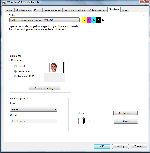
Zakładka Graphics jest zbiorem ustawień dotyczących funkcji drukowania , a więc ustawienia rodzaju używanej do druku folii , wyboru orientacji karty w drukarce, intensywności kolorów itp. Zakładka Tools jest przeznaczona w większym stopniu do komunikacji z drukarką i z ewentualnie wbudowanymi koderami kart ( kart stykowych, kart elektronicznych i kart zbliżeniowych ) oraz wykonaniem operacji serwisowych, testowych i konserwacyjnych.
Spróbujmy więc skonfigurować drukarkę do wykonania druku kolorowego.
1. Pierwsze okno, które rzuca nam się w oczy w zakładce Graphics to wybór rodzaju używanej folii – Ribbon. W drukarkach termosublimacyjnych rolę tonera lub kartridża pełni folia nawinięta na dwie rolki. Wyjaśniając w dużym skrócie proces druku termosublimacyjnego możemy stwierdzić że nadruk uzyskiwany jest poprzez wtapianie barwnika naniesionego na folię w laminat karty plastikowej. Dlatego tak ważne jest żeby karty miały odpowiednią powierzchnię przeznaczoną do dalszego zadruku w drukarkach termosublimacyjnych.
Wracając do sterownika i okienka Ribbon mamy do wyboru szereg taśm w różnych kolorach. Każda taśma oznaczona jest numerem np. R3011 – folia kolorowa, R2011 – folia monochromatyczna czarna... itp. Jeśli zamierzamy drukować kartę w pełnym kolorze tzn. z wykorzystaniem pełnej palety barw CMYK wybieramy folię YMCKO R3011 . Skrót YMCKO możemy rozszyfrować jako zapis kolorów CMYK ( Y – yellow, M- magenta, C- cyjan, K – black oraz dodatkowe O - Overlay – dodatkowa, wierzchnia warstwa zabezpieczająca nadruk przed ścieraniem. Jednak gdybyśmy chcieli wydrukować np. tylko imię i nazwisko w kolorze czarnym na karcie białej lub wstępnie zadrukowanej w druku offsetowym wystarczy użyć foli R2011 – czarnej jednokolorowej.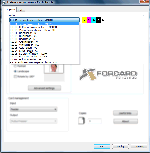
Jednak na potrzeby naszego testu wybierzemy folię kolorową gdyż chcemy wydrukować kolorowy identyfikator ze zdjęciem naszego nowego pracownika. W okienku Ribbon wybieramy więc folię YMCKO R3011.
Kolejne okienko to Parameters. Tutaj ustawiamy czy nasz identyfikator ma być wydrukowany na karcie pionowo czy poziomo. W naszym przypadku będzie to identyfikator poziomy więc zaznaczamy opcję Landscape. Oraz zostawiamy bez zaznaczenia opcję Rotate by 180. Ta funkcja umożliwia nam dopasowanie orientacji wydruku względem paska magnetycznego lub układu stykowego karty oraz kodera paska lub układu. W naszym przypadku nie będziemy kodować kart z paskiem magnetycznym, a poza tym nasza drukarka nie ma wbudowanych koderów kart magnetycznych i kart elektronicznych.
Poniżej znajduje się przycisk Advanced Settings , klikając w ten przycisk przenosimy się do ustawień funkcji zaawansowanych gdzie w pierwszej kolejności ustawiamy jasność ( Brightness ) oraz kontrast ( Contrast ) naszego wydruku. Te ustawienia nominalnie ustawione są na 10 zmiany tej wartości powinniśmy unikać. Jest to najbardziej optymalne ustawienie i jeśli poziom jasności i kontrastu wydruku jest wystarczający to przez początkowy okres używania drukarki powinien zostać na poziomie 10.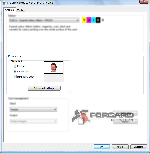

Po prawej stronie funkcji zaawansowanych zobaczymy okienko Black panel adjustment. Jest to jedno z ważniejszych ustawień w tym panelu gdyż odpowiada za interpretację koloru czarnego zawartego w projekcie graficznym.
No real black printed – powoduje że mimo tego że w projekcie zadeklarowane są kolory składające się w 100 % z koloru czarnego np. teksty pisane czarnym kolorem zostaną one przez drukarkę wydrukowane za pomocą kolorów CMYK. W efekcie zamiast pełnego czarnego koloru otrzymamy kolor szary, który będzie odpowiadał ok 80% koloru czarnego. Z wieloletniego doświadczenia wiem że taka opcja jest czasem przydatna.
Only black text – z tego ustawienia będziemy korzystać najczęściej , zwłaszcza jeśli zależy nam na wyraźnym, intensywnym kolorze czarnych tekstów. Drukarka rozpoznaje które elementy w projekcie są tekstami w kolorze czarnym i drukuje je wyłącznie z czarnego panela. Uwaga jeśli tekst będzie bitmapą lub będzie zamieniony na krzywe zostanie potraktowany jak element graficzny i wydrukowany czarnego koloru uzyskanego z barw CMYK czyli uzyskamy kolor szary – 80% CZARNEGO.
All black dots – wszystkie punkty czarne to ustawienie spowoduje że drukarka wydrukuje kolor czarny w każdym z punktów, w którym jako skład użyty jest kolor czarny. Efekt … jeśli na naszym identyfikatorze pracownik na zdjęciu będzie miał ciemne włosy to zamiast ciemnej czupryny otrzymamy jedną wielką czarną plamę, zdecydowanie to ustawienie nie nadaje się do druku zdjęć, ale są projekty w których będziemy cieszyć się że mamy takie narzędzie.
Wiemy już do czego służą poszczególne ustawienia więc dla naszych potrzeb wybieramy Only black text. Pod spodem jeszcze jedno ustawienie : Monochrome resin adjustment . Dzięki temu parametrowi ustalimy poziom nasycenia koloru czarnego, tak jak w przypadku jasności i kontrastu pozostawmy ten wskaźnik na ustawieniach nominalnych czyli na 10.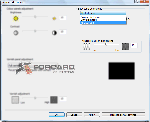
Dolne okno panelu z funkcjami zaawansowanymi dotyczy ustawienia powierzchni nadruku i intensywności warstwy zabezpieczającej. Możemy wybrać albo pełne pokrycie karty warstwą overlay albo dopasować powierzchnię zabezpieczającą do typu karty w ten sposób, aby overlay nie był nakładany na pasek magnetyczny, na układ stykowy albo w miejsce gdzie będziemy chcieli np. wkleić hologram. Piktogram z miejscem, w którym nie będzie warstwy zabezpieczającej pojawi się po prawej stronie okna. Natomiast pod spodem możemy zwiększyć intensywność warstwy zabezpieczającej ale i w tym miejscu zalecamy pozostawienie ustawień nominalnych na poziomie 10. W trakcie używania drukarki po wydrukowaniu kilkudziesięciu tysięcy kart normalnemu zużyciu ulegnie element grzewczy w głowicy i właśnie dzięki regulacji intensywności kolorów i warstwy zabezpieczającej będziemy mogli przywrócić odpowiednią temperaturę głowicy. Czasami też zdarzają się karty, których laminat jest zbyt twardy w takich przypadkach zwiększenie temperatury głowicy, a więc także intensywności kolorów umożliwi nam uzyskanie nadruk bez zniekształceń i uszkodzeń.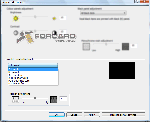
Mamy już skonfigurowane ustawienia zaawansowane, klikamy Apply potem Ok i wracamy zatem do zakładki Graphics gdzie pozostało nam jedynie ustawienie zarządzanie podajnikiem kart . W naszym przypadku możemy wybrać jedynie opcję Feeder gdyż nasza drukarka nie jest wyposażona w ręczny podajnik kart który można dokupić. 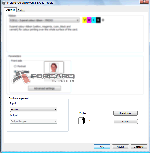
Klikamy Apply i Ok i na tym kończy się nasza konfiguracja drukarki. W tej chwili możemy wydrukować nasz pierwszy identyfikator na karcie plastikowej. Zanim jednak do tego dojdziemy w kilku słowach opiszemy zakładkę Tools bo mimo że będziemy z niej korzystać niezwykle rzadko to jej zawartość powinniśmy znać.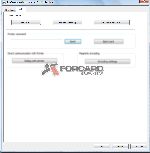
W górnej części tej zakładki znajdują się trzy przyciski : Test card, Printer Cleaning oraz Technical test card.
Test card umożliwia wydrukowanie nam karty testowej, dokładnie takiej samej, którą znaleźliśmy w odbiorniku nowej, wyjętej z kartonu drukarki. Wśród informacji zawartych na tej karcie możemy odczytać numer seryjny urządzenia, numer seryjny drukarki oraz wersję firmware'u, ta karta potrzebna nam będzie jeśli np. będziemy chcieli wykonać aktualizacje firmaware'u i będziemy musieli sprawdzić jaką wersję posiadamy w tej chwili.
Printer Cleaning pozwala zainicjować nam procedurę czyszczenia drukarki. Jak już wcześniej wspomnieliśmy drukarki do kart wymagają wysokiego poziomu czystości zarówno jeśli chodzi o karty i folie używane podczas druku jak też w odniesieniu do wnętrza drukarki. Dlatego producent wymaga okresowego czyszczenia drukarki specjalnie przygotowanymi kartami czyszczącymi. Zestaw startowy takich kart znaleźliśmy w białym pudełku opisanym na początku tego artykułu.
W modelu Evolis Pebble4 czyszczenie należy przeprowadzić co 1000 wydruków , bez znaczenia czy są to wydruki kolorowe czy monochromatyczne. Po wydrukowaniu tysięcznej karty na panelu informacyjnym zapali się dioda z symbolem „łapki i ściereczki” . Będzie to znak że musimy przeprowadzić operację czyszczenia drukarki. W tym celu otwieramy zestaw czyszczący, wyjmujemy jedną saszetkę z kartą czyszczącą. Z drukarki wyjmujemy folię oraz pozostałe w podajniku karty i zamiast nich wkładamy kartę czyszczącą. Podajnik instalujemy w drukarce zamykamy pokrywę i w sterowniku klikamy przycisk Printer Cleaning. Otrzymamy komunikat przypominający nam o konieczności wyjęcia z drukarki folii i kart . Jeśli potwierdzamy że już zostało to wykonane klikamy OK i procedura czyszczenia rozpoczyna się. 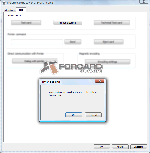
Podczas czyszczenia drukarki urządzenie pobierze z podajnika kartę czyszczącą i kilkakrotnie przewinie ją przez cały tor przesuwu karty . Po kilkudziesięciu sekundach drukarka jest wyczyszczona, otwieramy pokrywę i wyjmujemy z drukarki silikonowy wałek zbierający zabrudzenia, wałek czyścimy ściereczką, którą także znaleźliśmy w zestawie czyszczącym. Zamykamy pokrywę i możemy wrócić do drukowania kart. Istotną informacją jest to że po zapaleniu się diody informującej o konieczności przeprowadzenia czyszczenia nie musimy natychmiastowo przerywać drukowania i rzucać się do czyszczenia. Producent zakłada że czyszczenie może być wykonane w zakresie między 1000 a 1200 wydruków więc spokojnie możemy dokończyć druk serii kart znajdujących się w podajniku i dopiero wtedy wykonać czyszczenie. Oczywiście z czyszczeniem drukarki jest jak z myciem rąk, należy ją wyczyścić zawsze wtedy kiedy jest brudna, można to stwierdzić np. po tym że na wydruku pojawiają się zatopione pod nadrukiem paprochy, kurz czy inne zanieczyszczenia, które dostały się do drukarki po otwarciu pokrywy lub na powierzchni kart.
Technical Test Card po kliknięciu tego przycisku otrzymamy kartę techniczną zawierające informacje serwisowe, między innymi o ilości wydrukowanych kart, ilości cykli czyszczenia drukarki oraz przy jakich przebiegach procesy czyszczenia drukarki zostały wykonane. O wydrukowanie tej karty zostaniemy poproszeni przez pracownika serwisu jeśli zdarzy się że drukarka z niewiadomych przyczyn odmówi współpracy.
Pod opisanymi przyciskami znajduje się okienko komunikacyjne z drukarką Printer Command. W tym oknie dialogowym wpisywane są polecenia dla drukarki, za pomocą których możemy zmienić np. ilość drukowanych na karcie linii, położenie punktu rozpoczęcia druku itp. Są to jednak polecenia wprowadzane przez serwisantów Evolis lub na ich prośbę podczas telefonicznych konsultacji. Obok okna komunikacyjnego znajduje się także przycisk Eject card , który w określonych przypadkach służy do wymuszenia wysunięcia karty z drukarki zazwyczaj po wykonaniu procedury serwisowej. Poniżej znajdują się jeszcze przyciski do obsługi koderów magnetycznych oraz ich konfiguracji . Jednak w naszym przypadku nie będziemy z nich korzystać. Dokładny opis konfiguracji i używania tej funkcji znajduje się w instrukcji obsługi.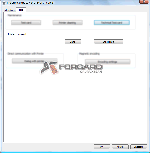
5. Drukowanie.
Przebrnęliśmy przez proces konfiguracji drukarki , oczywiście większość z powyższych ustawień zrobimy raz i zapomnimy o nich na długi czas , z innych jak np. z ustawień rodzaju folii będziemy korzystać częściej.
Sprawdźmy jeszcze raz czy wszystko jest gotowe :
- folia kolorowa R3011 znajduje się w drukarce,
- pokrywa jest zamknięta,
- karty plastikowe znajdują się w podajniku,
- żadna kontrolka nie świeci się.
Otwieramy projekt naszego identyfikatora. Drukarka może współpracować ze wszystkimi programami które mają możliwość druku i zdefiniowania rozmiaru strony. Dla naszych potrzeb użyliśmy programu graficznego Corel Draw ale bez problemu możemy ten sam identyfikator przygotować np. w programie Word czy Writer z bezpłatnego pakietu Open Office. Klikamy Drukuj i drukarka rozpoczyna przenoszenie na plastik naszego projektu.
W pierwszej chwili drukarka sprawdza czy folia ustawiona jest w odpowiednim miejscu i przewija ją do pierwszego wolnego miejsca, w którym może zacząć drukowanie. Następnie z podajnika pobierana jest karta plastikowa i po kolei nakładane są na nią 4 kolory CMYK oraz ostatnia warstwa zabezpieczająca O . Po ok 40 sekundach możemy z odbiornika wyjąć pierwszy, gotowy identyfikator. Gdybyśmy drukowali karty z użyciem foli monochromatycznej pierwszą kartę otrzymalibyśmy już po 6 sekundach.
Po wyjęciu karty z odbiornika nie musimy czekać na wyschnięcie nadruku jest ona gotowa do używania.
6. Podsumowanie.
Drukarka Evolis Pebble4 jest doskonałym rozwiązaniem dla firm, które potrzebują szybko i w wysokiej jakości przygotować plastikowe identyfikatory lub personalizować karty klienta czy karty lojalnościowe. Niskie koszty eksploatacji , wysoka jakość wydruku i intuicyjna obsługa wyróżnia tą drukarkę spośród konkurencyjnych rozwiązań na rynku.
Zobacz prezentację 3D drukarki Evolis Pebble4
prezentację wykonał serwis iPackshot.pl
Jeśli uważasz że treść tutoriala będzie przydatna dla innych przyznaj mu "jedynkę"



